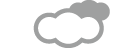新規にMCLサイト(まぶ達)にアカウントを作成し、蔵書検索(OPAC)の利用を開始するまでの手順を記載します。
- MCLサイト(まぶ達)にアカウントを作成する。
- 新規に登録をする方は、【まぶ達メンバー】の下にある 【アカウントの作成】から登録してください。
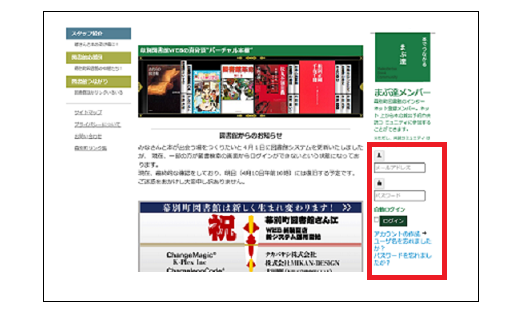
- 【ユーザー登録】の画面でアカウント等を入力してください。
- 名前:本MCLサイトの利用時に表示される名前(ニックネーム)となります。
- パスワード:MCLサイトおよび蔵書検索(OPAC)へログインする際のパスワードとなります。
- メールアドレス:MCLサイトおよび蔵書検索(OPAC)へログインする際の、利用者IDとなります。
- 本名:本人確認のため、必須としていますが、本MCLサイト利用時、画面上に表示されることはありません。
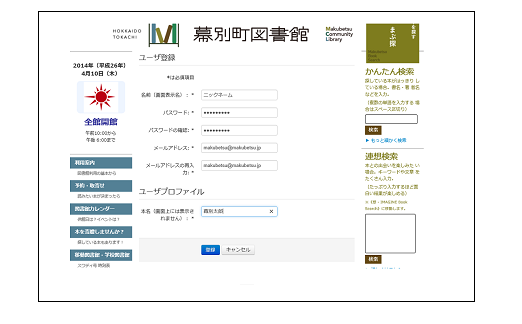
- 各項目への入力後、登録ボタンをクリックし、利用者登録を行ないます。
図のような、指定されたメールアドレスへのユーザ登録処理完了のためのメール送信メッセージが表示されます。

- 送信されたメールを確認し、メール内に記載されたリンクのURLをクリックしてください。
図のような利用者確認画面が開きます。
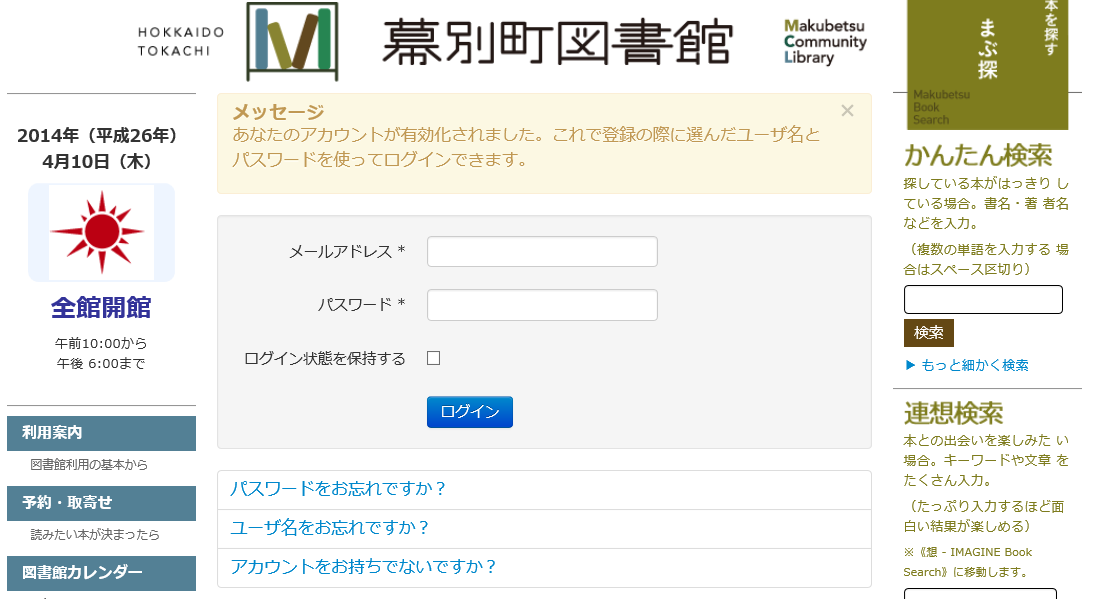
- 確認画面で登録したメールアドレスとパスワードを入力し、ログインしてください。
これでMCLサイト【まぶ達】の登録が完了します。
- 新規に登録をする方は、【まぶ達メンバー】の下にある 【アカウントの作成】から登録してください。
- 次に蔵書検索(OPAC)の利用を開始します。ここでは、予約の実行手順に沿って説明します。
- 次に蔵書検索で予約をするための登録をします。
【まぶ探】の【もっと細かく検索】をクリックすると、下の画面になります。
左側の【ログインする】をクリックし、メールアドレスとパスワードを入力してください。
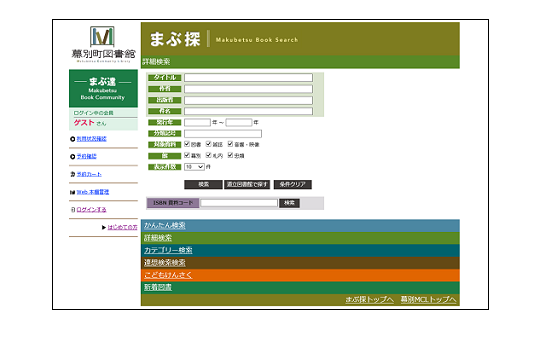
- 予約をしたい本をカートに入れ、【予約を追加する】をクリックします。
受け取り希望館を指定し、予約してください。
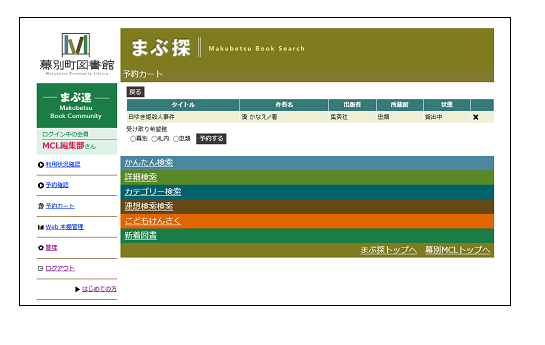
- 図書カード番号などを入力して、登録をしてください。これで、蔵書検索画面から予約を入れることができます。
※この登録は初回のみです。次回からは不要です。図書の予約をするときは、【まぶ探】の検索から行ってください。
- 図書カード番号:手元にお持ちの図書館利用カードに記載された図書カード番号を入力します。(例:90 244444であれば「244444」と入力。90・99は省く)
- 氏(フリガナ):図書館システムに登録されている氏のカナを入力します。
わからない場合は図書館までお問い合わせください。
- 名(フリガナ):図書館システムに登録されている名のカナを入力します。
わからない場合は図書館までお問い合わせください。
- メールアドレス: MCL(まぶ達)に登録したメールアドレスを入力します。
- パスワード: MCL(まぶ達)に登録したメールアドレスに対するパスワードを入力します。
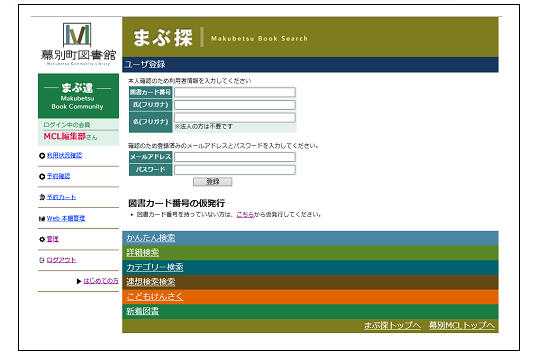
- 次に蔵書検索で予約をするための登録をします。